每日知识分享又来啦!想必很多小伙伴都曾为了做曲面而困扰,所以今天小编就为大家带来草图大师曲面技巧教程。
1、 创建一组切线弧;
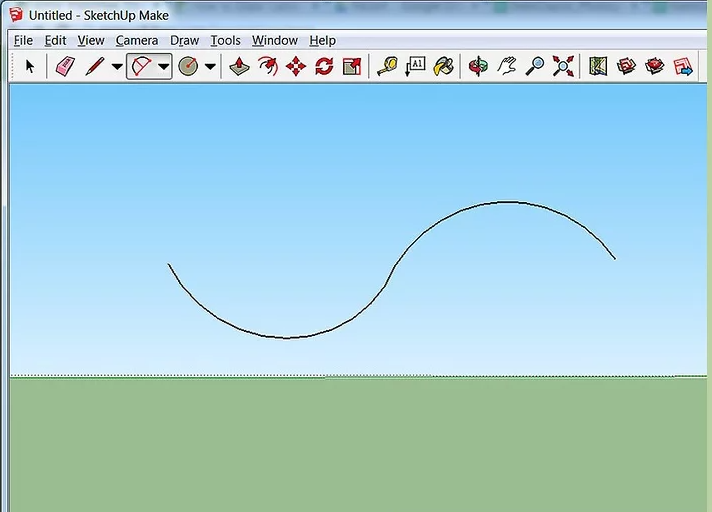
2、 单击 “移动”图标,然后进行复制并将其移动一小段距离;
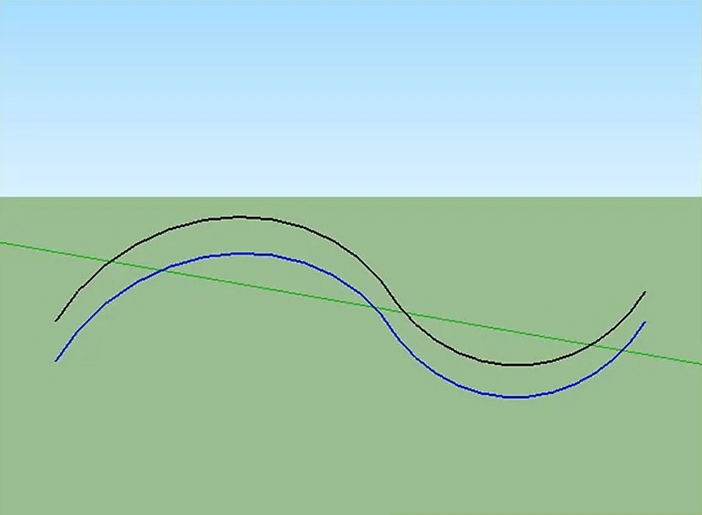
3、 将它们连接在每一侧;
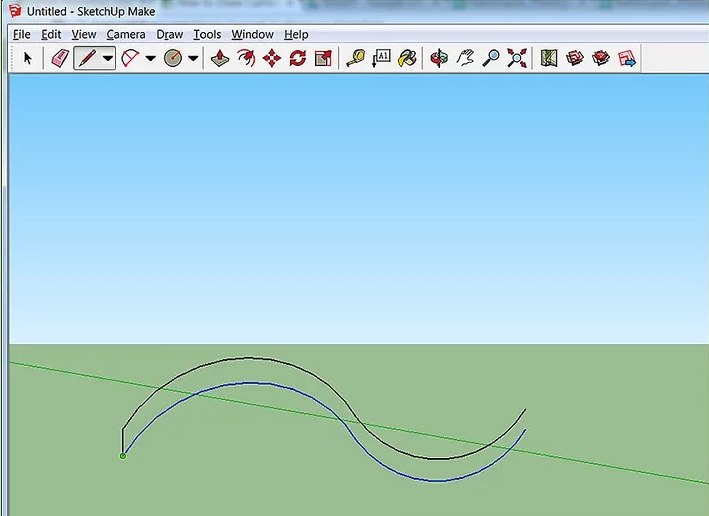
4、 使用 “推 / 拉”工具并将其拉出至所需宽度.按住 CTRL 键,单击“橡皮擦”工具,然后擦除在顶部和底部看到的线条,以使表面“光滑”;
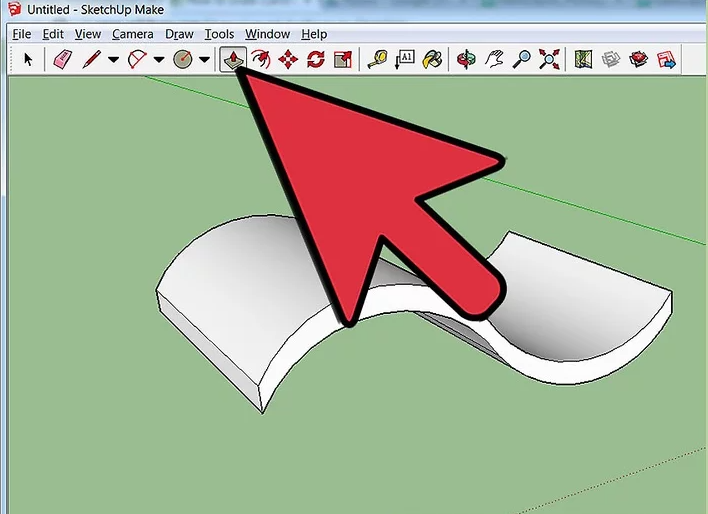
5、 从第一个形状移开,然后开始处理另一个形状.创建另一组弧.它们将以与原始方法不同的方式 “弯曲”.创建副本时,请注意连接它们的绿线.这表明它们彼此在同一平面上,并且是绿轴;
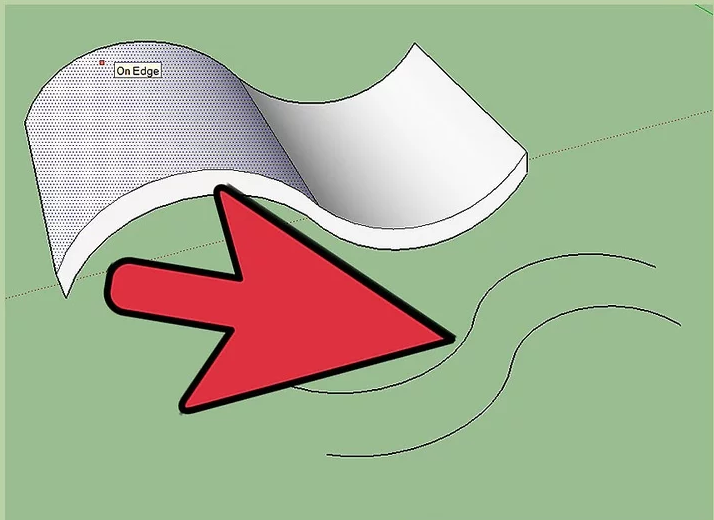
6、 用 “线”工具连接它们
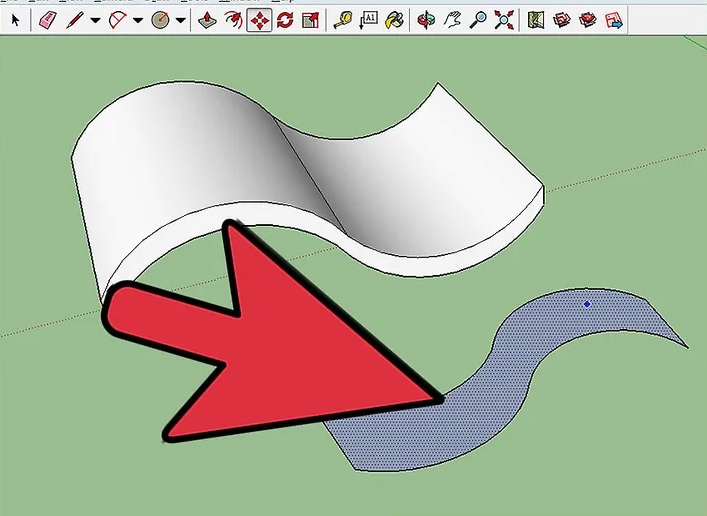
7、 使用 “推 / 拉”工具并在原始形状的高度上下拖动此形状.查看屏幕截图以了解一些想法;
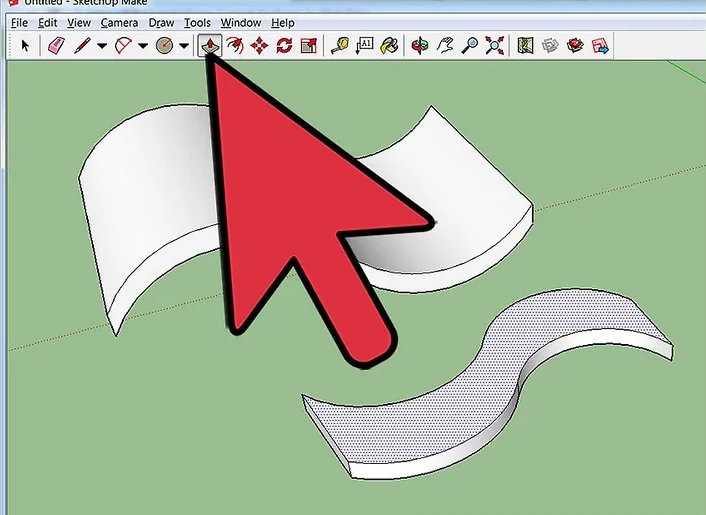
8、 使用 CTRL 橡皮擦摆脱不必要的接缝;

9、 回到原始表面,确保它足够宽以容纳第二个表面的大小.您可能需要使用 “推 / 拉”工具;
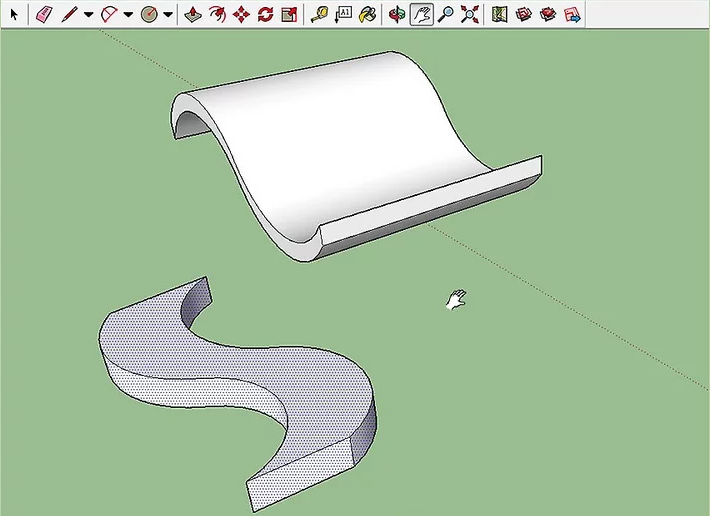
10、 选择第二个曲面并将其移至原始曲面;
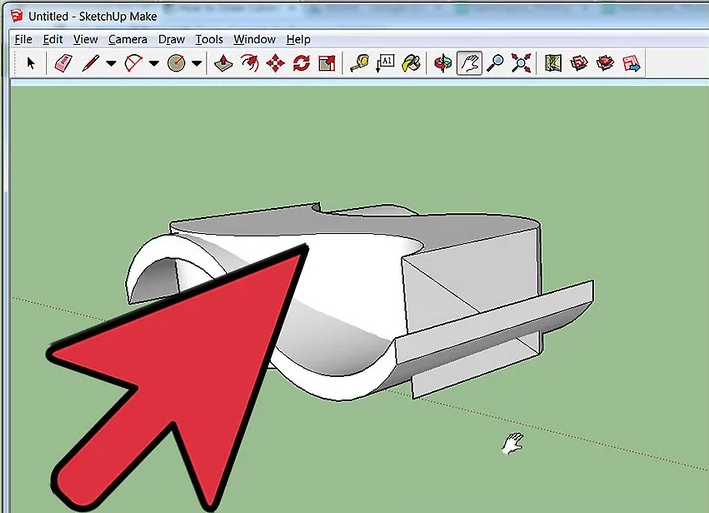
11、 选择所有内容,然后右键单击它,然后选择 “相交面 >> 有选择”;
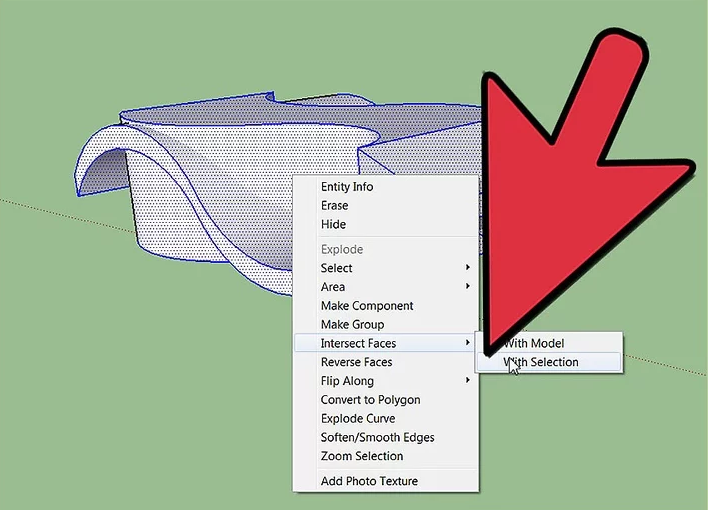
12、 从橡皮擦工具开始,然后删除行.千万不能抹去那些留在原来表面上从第二表面的线;
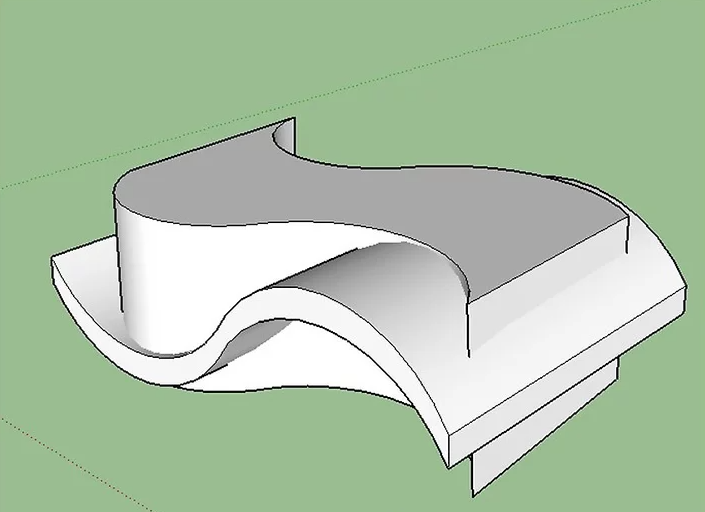
今天的分享就到这里了,小伙伴们可以跟着教程尝试自己操作一下哦。


 作者:曾经忘大山
2023-11-12 17:51:25
作者:曾经忘大山
2023-11-12 17:51:25 












 Android版下载
Android版下载
